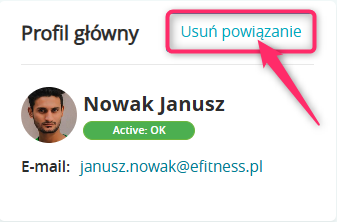W tym artykule dowiesz się jak utworzyć w systemie Multiklubowicza, czyli kilka kont klubowiczów powiązanych ze sobą. Opcja ta umożliwi Twoim klubowiczom w łatwy sposób zarządzać zarówno swoim profilem, jak i profilem np. dziecka.
Aby móc korzystać z modułu Multiklubowicz w swoim klubie, pamiętaj o nadaniu sobie oraz swoim pracownikom odpowiednich uprawnień w zakładce Ustawienia klubu -> Role i uprawnienia -> ikona ołówka, aby edytować wybraną rolę:
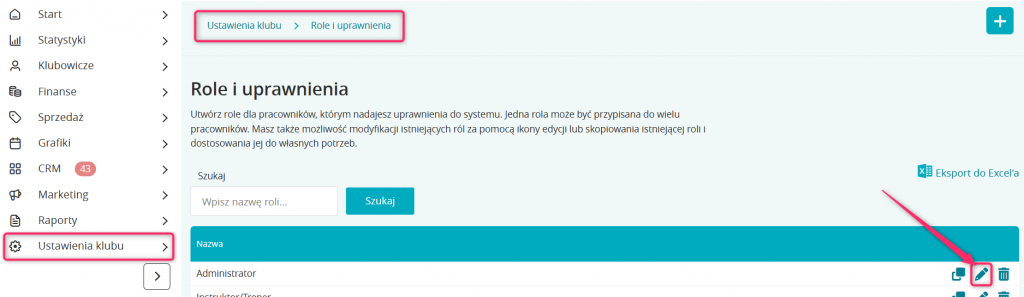
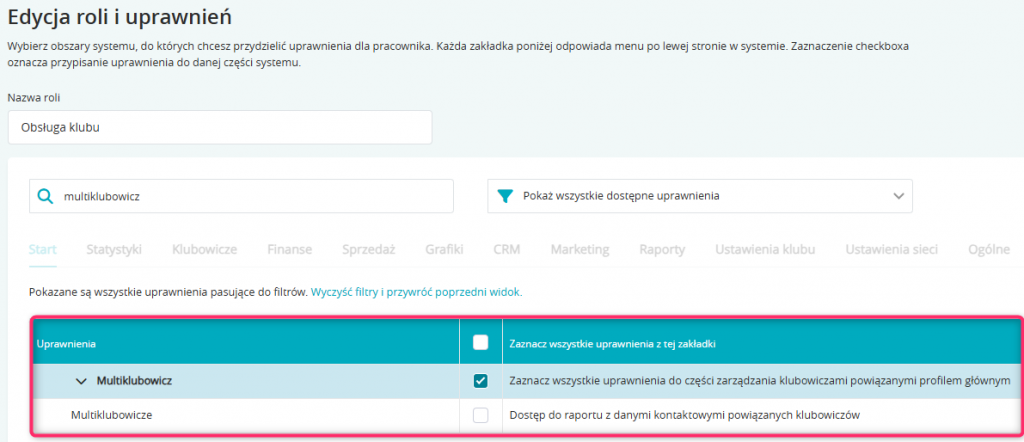
Utworzenie Multiklubowicza
Aby utworzyć Multiklubowicza, czyli jednocześnie profil główny oraz profil z nim powiązany, np. rodzic-dziecko, przejdź do zakładki Klubowicze -> Klubowicze i skorzystaj z ikony plusa -> Dodaj:
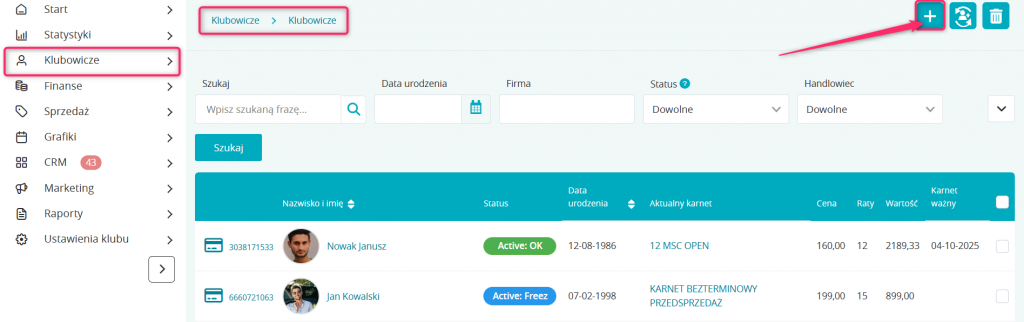
Pojawi się wtedy formularz tworzenia nowego konta klubowicza. Spośród dostępnych kafelków odpowiadających za typ profilu klubowicza wybierz „MULTIKLUBOWICZ”:
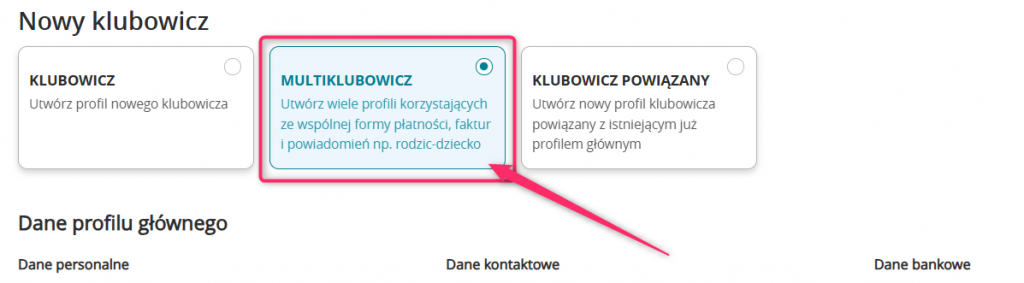
Wypełnij dane profilu głównego, czyli klubowicza, do którego zostaną przypisane dodatkowe konta (np. profil rodzica, z którym zostaną powiązane profile dzieci):
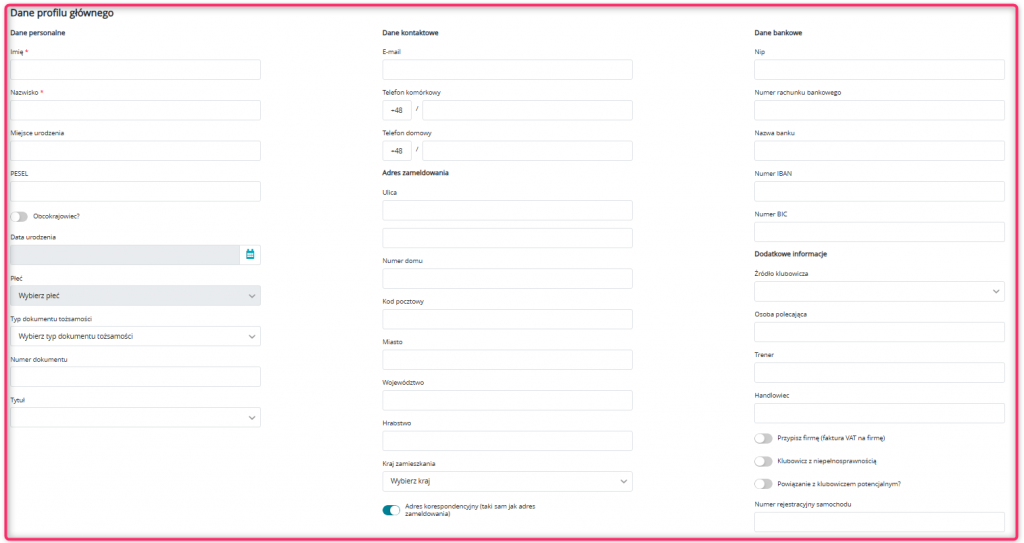
Jeżeli polityka działalności Twojego klubu nie zezwala na gromadzenie na przykład numeru PESEL, możesz zaznaczyć suwak „Obcokrajowiec?”, przez co pole zostanie uzupełnione unikalnym identyfikatorem klubowicza.
Po wypełnieniu danych profilu głównego uzupełnij dane klubowicza powiązanego:
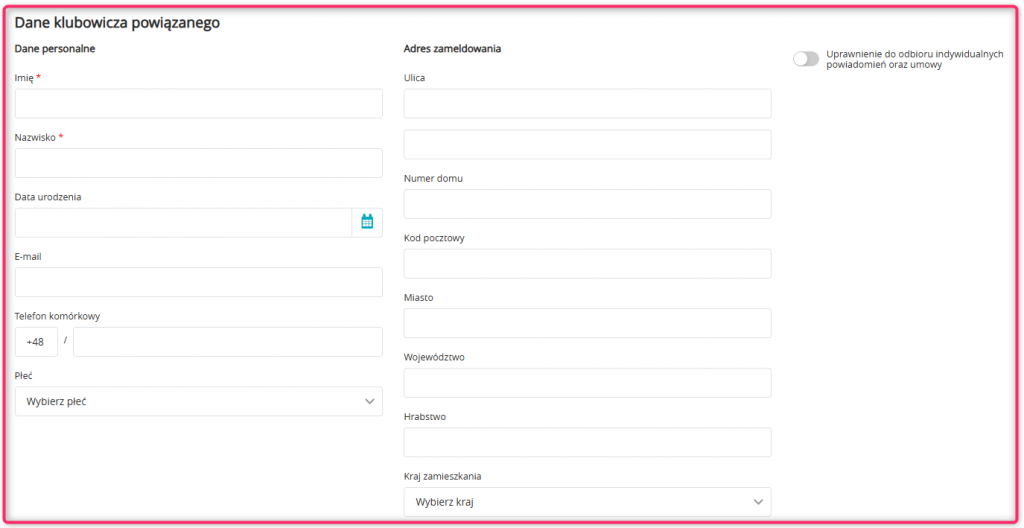
W przypadku klubowicza powiązanego dostępny jest suwak „Uprawnienia do odbioru indywidualnych powiadomień oraz umowy” – zaznaczony sprawia, że klubowicz powiązany będzie otrzymywał powiadomienia oraz umowy elektroniczne na swoje dane:
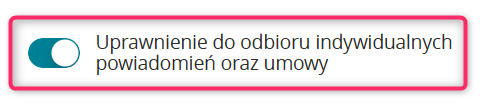
U klubowicza powiązanego wymagane są wyłącznie imię oraz nazwisko – nie ma możliwości edycji wymagalności pól.
Możesz utworzyć od razu kilka kont powiązanych za pomocą opcji „Dodaj kolejnego klubowicza powiązanego”:

Po wypełnieniu formularza, możesz skorzystać z opcji „Dodaj klubowicza” lub „Zapisz i dodaj karnet”:
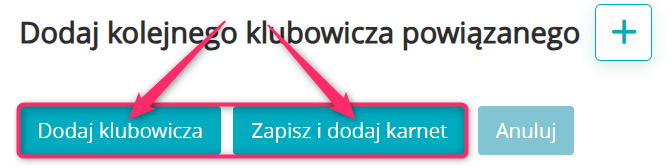
Wybór drugiej opcji sprawi, że pojawi się pop-up z możliwością wyboru profilu klubowicza (profil główny lub profil powiązany), któremu sprzedasz karnet:
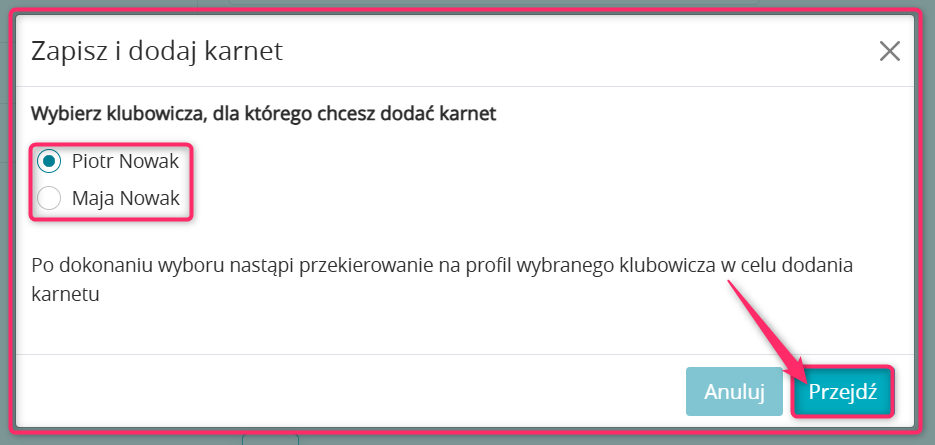
Po kliknięciu przycisku „Przejdź” nastąpi przekierowanie na profil wybranego klubowicza do zakładki „Karnety”, w której możliwe jest dodanie karnetu.
Dodanie klubowicza powiązanego do już istniejącego profilu głównego
Pierwszy sposób to dodanie klubowicza powiązanego z poziomu formularza tworzenia nowego klubowicza. Przejdź do zakładki Klubowicze -> Klubowicze i skorzystaj z ikony plusa w prawym górnym rogu -> Dodaj:
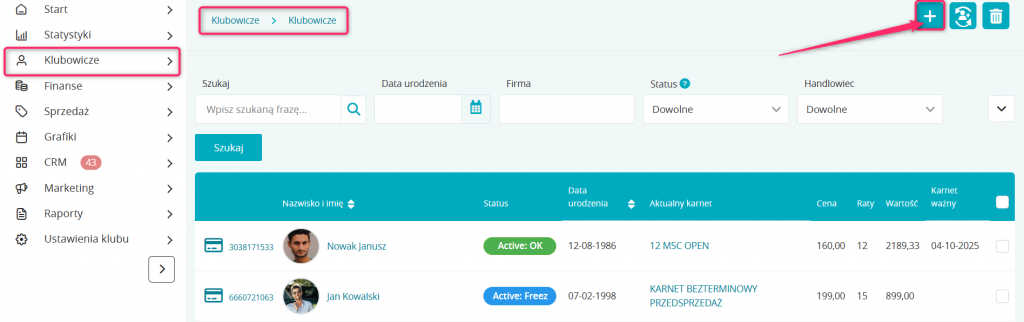
Pojawi się wtedy formularz tworzenia nowego konta klubowicza. Spośród dostępnych kafelków odpowiadających za typ profilu klubowicza wybierz „KLUBOWICZ POWIĄZANY”:
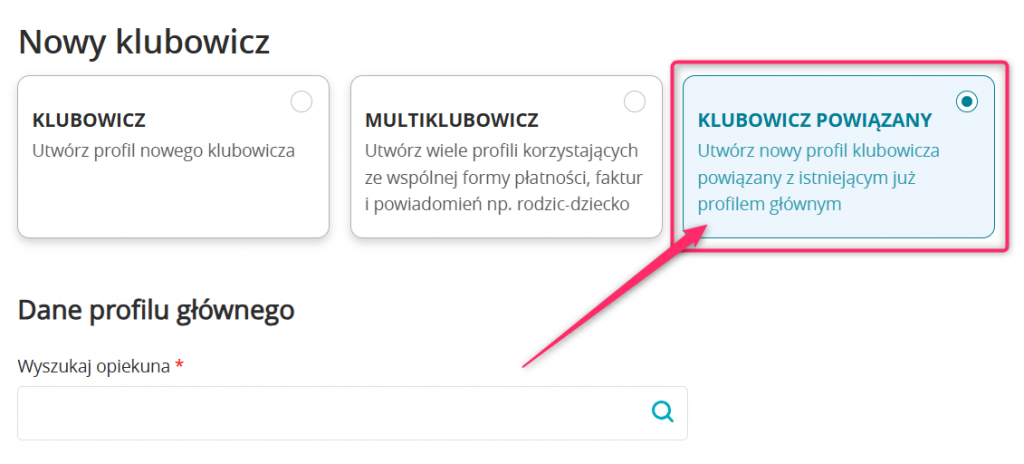
W polu „Wyszukaj opiekuna” znajdź klubowicza, z którym chcesz powiązać nowy profil:
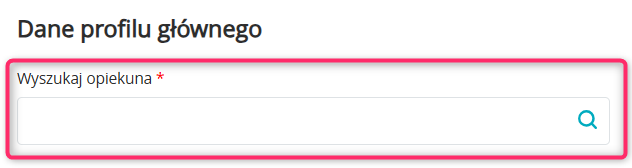
Wypełnij formularz:
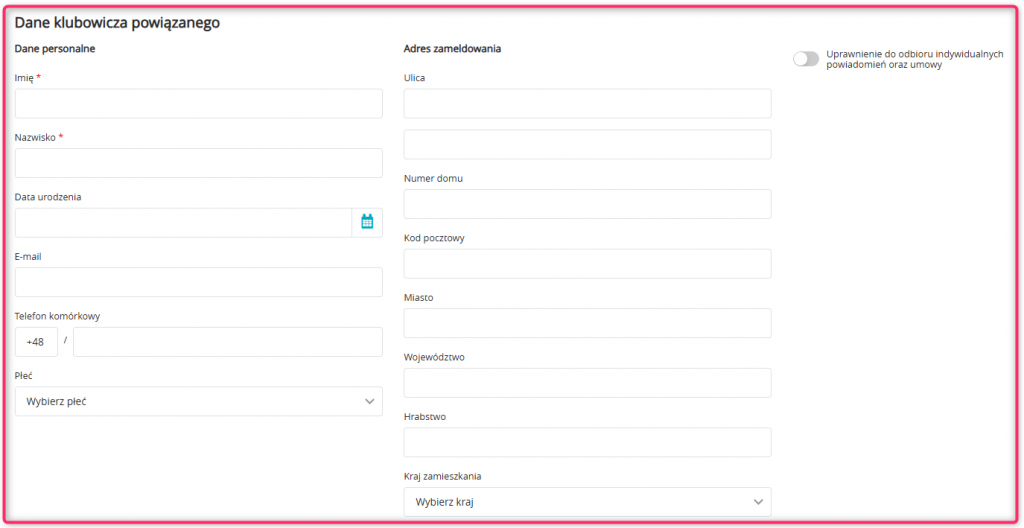
Na koniec wybierz „Dodaj klubowicza” lub „Zapisz i dodaj karnet”, w zależności czy chcesz utworzyć sam profil klubowicza powiązanego, czy chcesz po jego utworzeniu przejść od razu do sprzedaży karnetu:

Drugi sposób to dodanie klubowicza powiązanego z poziomu profilu głównego. W tym celu przejdź do zakładki Klubowicze -> Klubowicze, a następnie na profil wybranego klubowicza. Skorzystaj z ikony trzech kropek w prawym górnym rogu -> Dodaj konto klubowicza powiązanego:
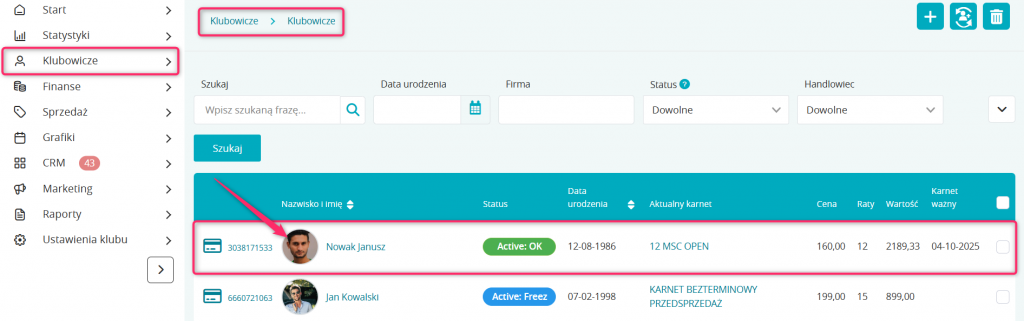
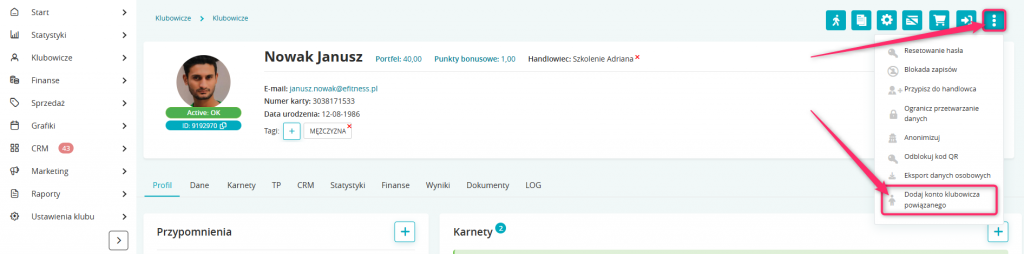
Jeśli profil klubowicza, którego chcesz powiązać z wybranym kontem, już istnieje w systemie, po wpisaniu trzech pierwszych liter imienia lub nazwiska system wyświetli listę klubowiczów. Jeśli klubowicz powiązany nie ma jeszcze konta w systemie, po uzupełnieniu formularza zostanie utworzone nowe konto ze statusem No status.
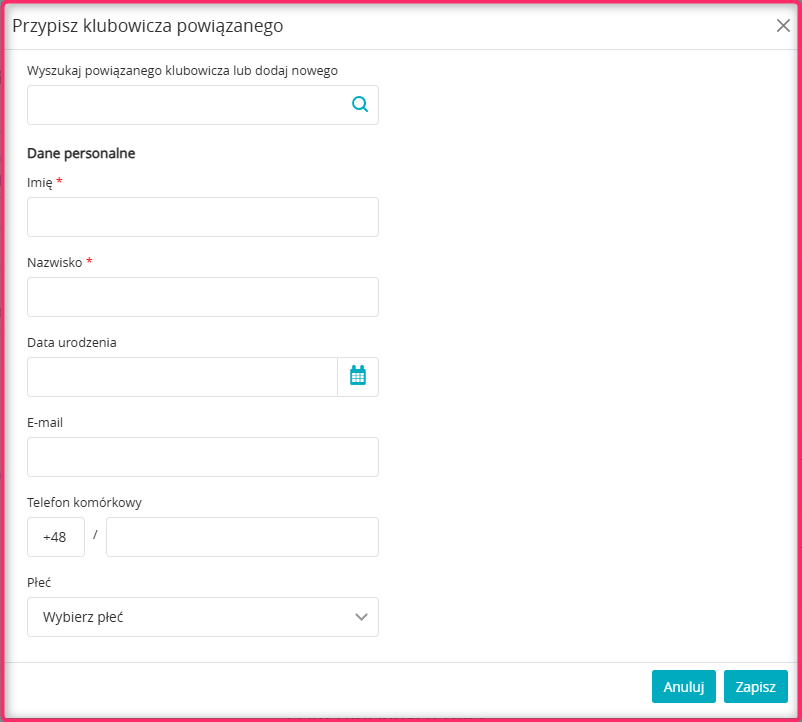
Na profilu głównym powiązane z nim konta możesz sprawdzić w zakładce Dane -> Konta powiązanych klubowiczów:
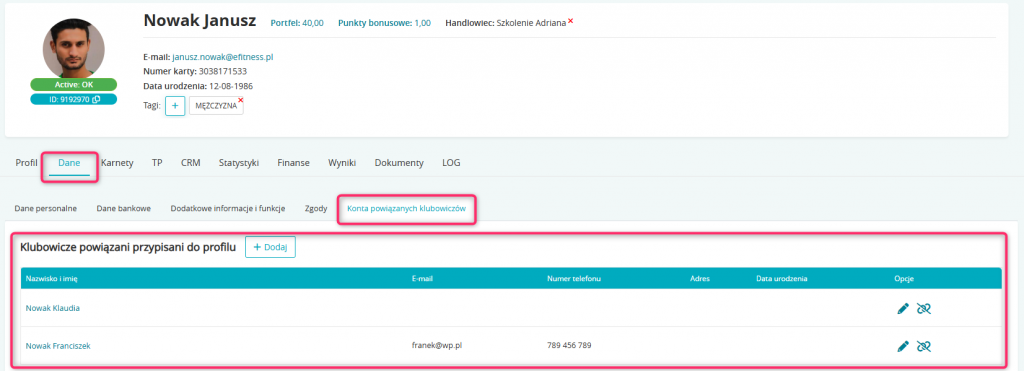
Aby usunąć powiązanie z profilem klubowicza powiązanego kliknij w ikonę przekreślonego łańcuszka „Usuń powiązanie”:

Na profilu klubowicza powiązanego pojawi się informacja o profilu głównym:

Po kliknięciu w przycisk „Usuń powiązanie” możesz usunąć powiązanie z profilem głównym: